Unity3D:播放器
推荐:将NSDT场景编辑器加入你的3D工具链
3D工具集:NSDT简石数字孪生
播放器
“播放器设置”窗口(菜单:>播放器编辑>项目设置)包含确定 Unity 如何构建和显示最终应用程序的设置。您可以使用播放器设置 API 来控制此窗口中可用的大多数设置。
常规设置
播放器设置因已安装的平台模块而异。每个平台都有自己的播放器设置,您需要为要构建的每个应用程序版本设置这些设置。要在它们之间导航,请单击带有平台操作系统图标的选项卡。
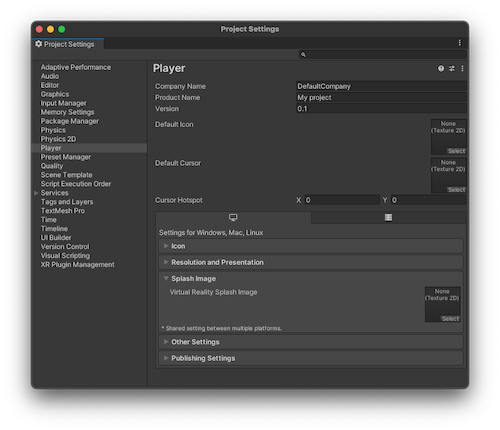
但是,所有平台都共享一些常规设置,您只需设置一次:
特定于平台的设置
特定于平台的设置分为以下部分:
- Icon:桌面上显示的游戏图标。 可从项目中的 2D 图像资源(例如精灵或导入的图像)选择图标。
- Resolution and Presentation:屏幕分辨率和其他演示详细信息(例如游戏是否应默认为全屏模式)的设置。
- 启动画面:游戏启动时显示的图像。本节还包括用于创建初始屏幕的常见设置。有关详细信息,请参阅启动画面文档。
- Other Settings:平台特有的任何其他设置。
- Publishing Settings:有关如何准备将构建的应用程序从应用商店或托管网页上进行发布的详细信息。
- XR Settings:特定于虚拟现实、增强现实和混合现实应用的设置。
您可以在平台自己的手册部分找到有关特定于各个平台的设置的信息:
- 安卓:安卓播放器设置
- Chrome 操作系统:Chrome 操作系统播放器设置
- iOS:iOS 播放器设置
- Linux:Linux Player 设置
- macOS:macOS 播放器设置
- tvOS:tvOS 播放器设置
- WebGL:WebGL Player 设置
- Windows:Windows Player 设置
此文由3D建模学习工作室整理翻译,转载请注明出处!